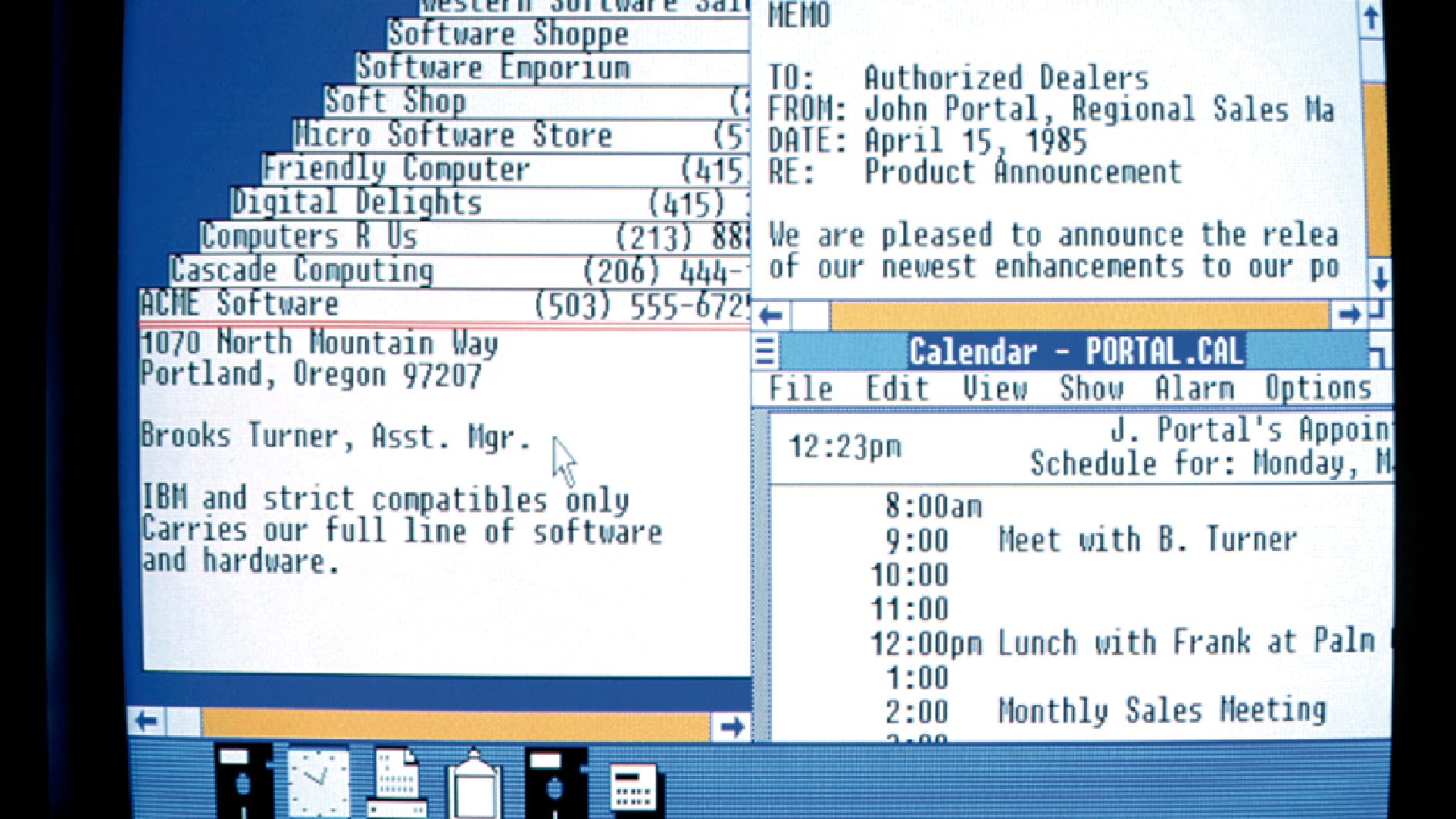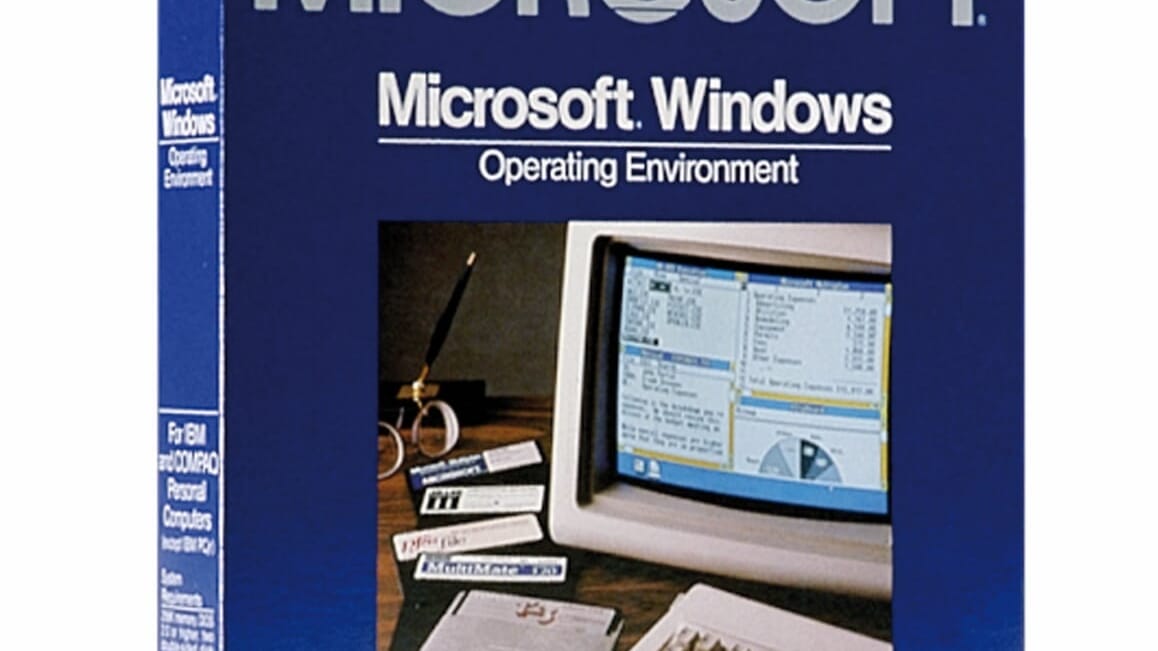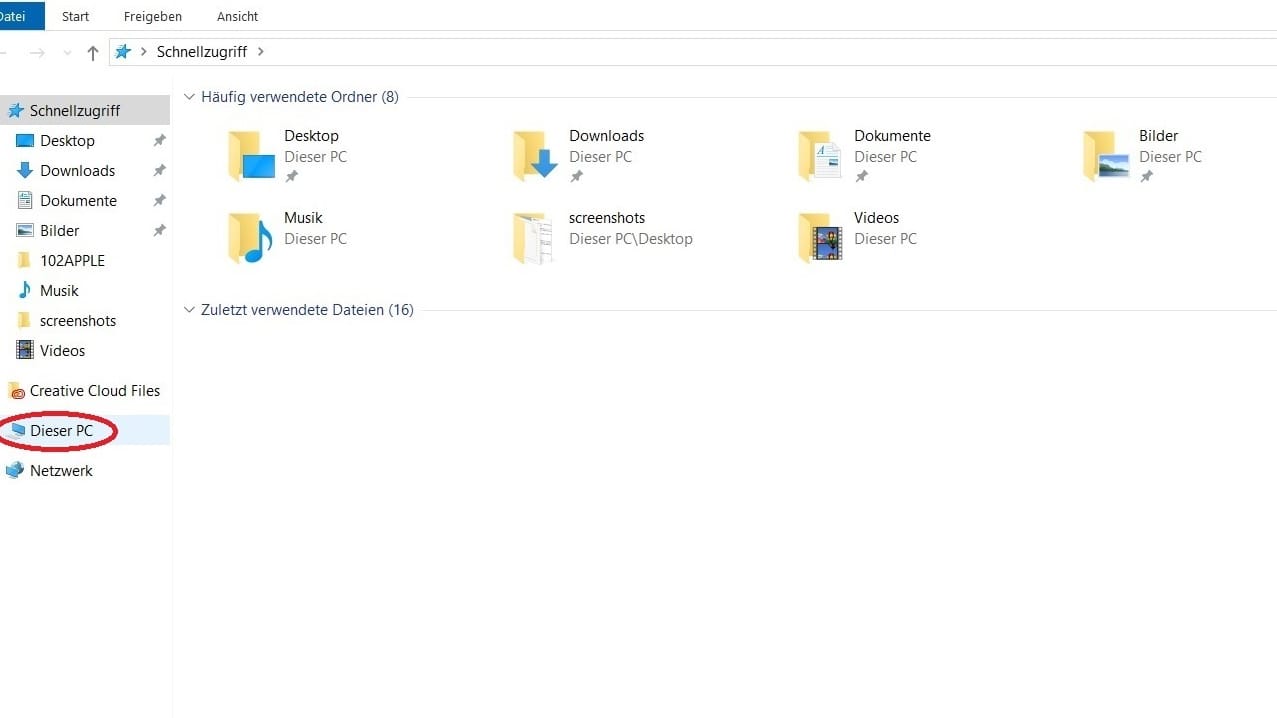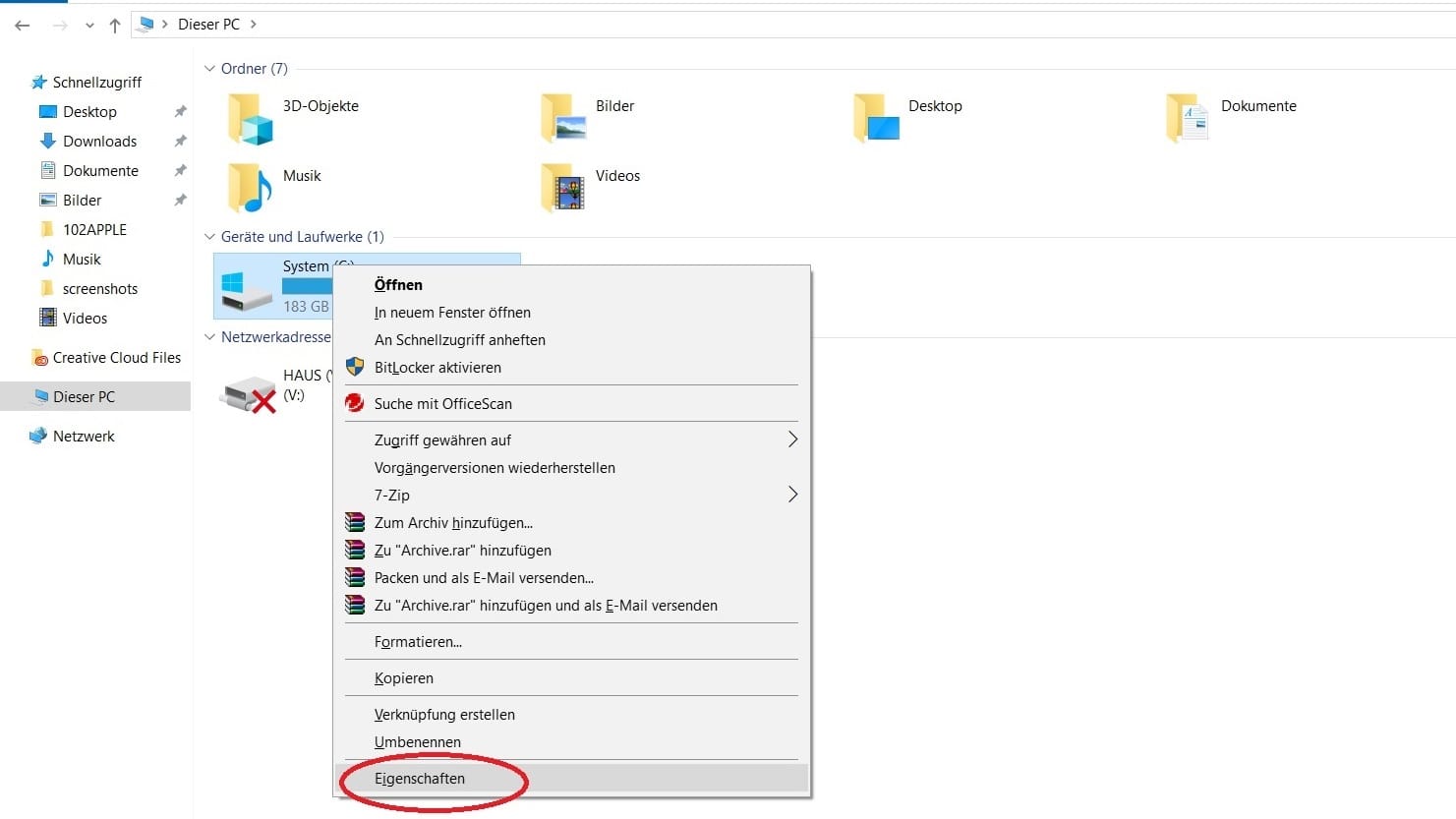Tipp für Windows 10 Wie Sie Programme deinstallieren und Platz freigeben
Quillt der Festplattenspeicher über, können Nutzer als Abhilfe unnötige Programme entfernen. Wir zeigen, wie Sie Software deinstallieren und auch auf andere Weise Speicherplatz freischaufeln können.
Wenn Sie Speicherplatz auf Ihrem Windows 10-Rechner brauchen, können Sie mit wenigen Klicks unnötige Programme deinstallieren. Das geht in den Einstellungen:


- Drücken Sie die "Windows-Taste" und "X" und wählen "Einstellungen". Alternativ können Sie auch auf das Windows-Symbol unten links klicken und dann "Einstellungen" wählen.
- Klicken Sie nun auf "Apps"
- Hier werden alle installierten Apps aufgelistet. Wählen Sie die Programme aus, die Sie löschen möchten und klicken Sie auf "Deinstallieren".
Auch über die Systemsteuerung können Sie Programme löschen. Das geht so:
- Klicken Sie unten links auf das Windows-Symbol, tippen Sie "Systemsteuerung" und wählen die App aus.
- Klicken Sie hier im Menüpunkt "Programme" auf "Programme deinstallieren".
- Auch hier erscheint eine Liste mit installierten Programmen, die Sie nach Belieben löschen können.
Vorsicht beim Löschen
Achten Sie beim Deinstallieren darauf, nicht versehentlich wichtige Programme zu löschen. So finden sich beispielsweise häufig in den App-Listen mehrere Versionen der Programmbibliotheken Microsoft Visual C++ Redistributable. Diese werden meist von unterschiedlichen Programmen genutzt. Solche Software sollten Sie am besten nicht löschen.
Und falls Sie nach einer Löschaktion plötzlich PC-Probleme haben, kann es sein, dass Sie wichtige Programme oder Ordner entfernt haben. In diesem Fall bietet Windows 10 die Möglichkeit, selbstständig Fehler zu finden und zu beheben. Wie Sie die Funktion nutzen, lesen Sie hier.
Speicheroptimierung räumt Windows 10 selbst auf
Eine weitere Möglichkeit, regelmäßig Speicher freizuräumen, bietet die Speicheroptimierung von Windows 10. Die löscht nach Vorgaben des Nutzers automatisch bestimmte Dateien. Mehr zur Speicheroptimierung lesen Sie hier.
Wenn Ihnen nach einem Windows-Update zudem mehrere Gigabyte Speicher fehlen, liegt das daran, dass Windows die alte Version für zehn Tage im sogenannten "windows.old"-Ordner speichert. So können Nutzer bei Problemen zur letzten, stabilen Version zurückkehren. Wer keine zehn Tage warten will oder den Platz sofort braucht, kann den Speicher auch manuell freigeben. Wie das geht, erklären wir in diesem Artikel.
Löschen Sie den Ordner nur, wenn Sie wirklich bei der jetzigen Windows-Version bleiben möchten. Denn eine Rückkehr auf die vorherige Version wird ohne den Ordner erheblich erschwert.
- Eigene Recherchen